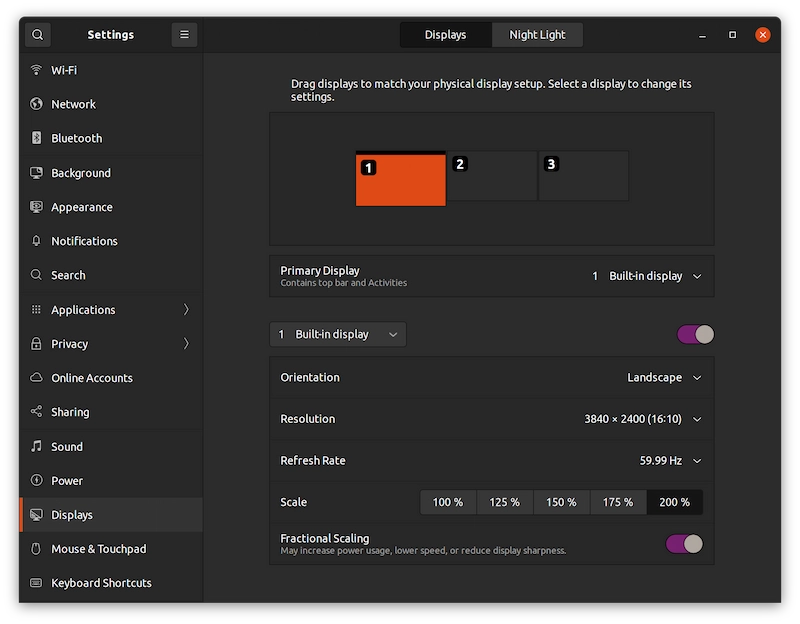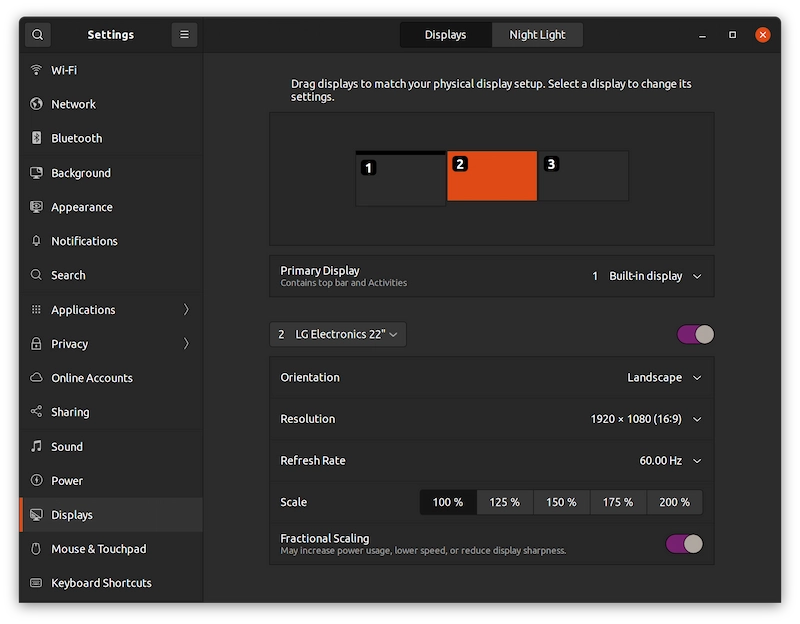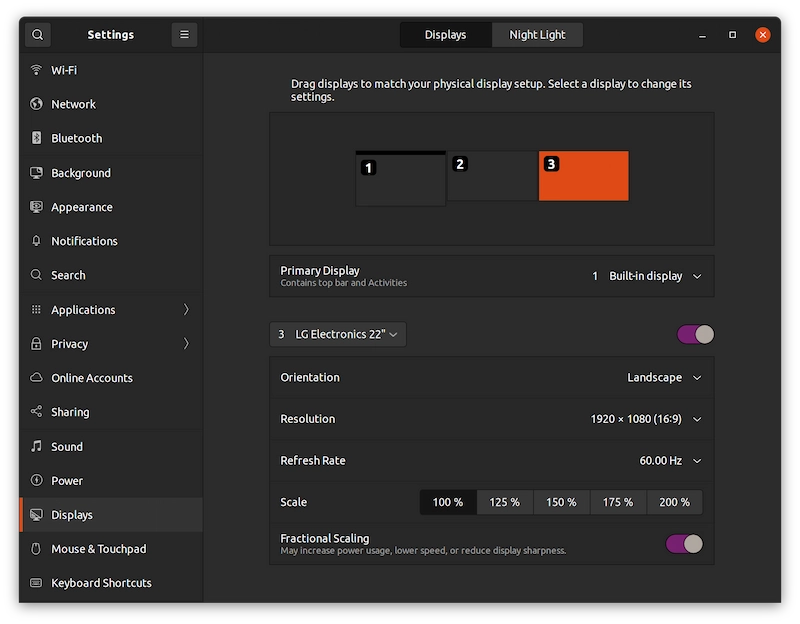数か月前、4KUHD画面を搭載したDellXPSノートパソコンを購入しました。画面の解像度は3840×2400の解像度で、アスペクト比は16:10です。
私がUbuntuをインストールしていたとき、すべてがとても小さく見えました。デスクトップアイコン、アプリケーション、メニュー、トップパネルのアイテム、すべて。
これは、画面のピクセル数が多すぎるためですが、デスクトップアイコンと残りの要素のサイズは同じままです(1920×1080の通常の画面の場合と同様)。したがって、HiDPI画面では小さすぎます。
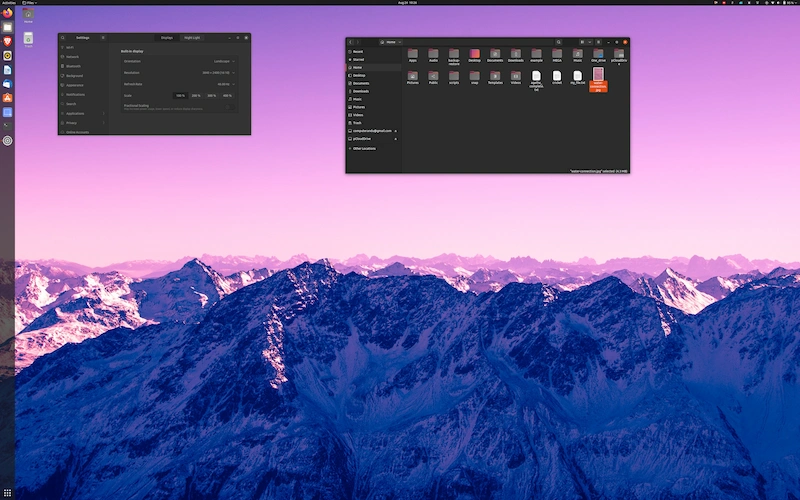
これはきれいではなく、Linuxシステムの使用を非常に難しくします。ありがたいことに、GNOMEデスクトップユーザー向けのソリューションがあります。
デスクトップアイコンやその他の要素が小さすぎる2Kまたは4K画面がある場合は、次のことを行う必要があります。
画面が小さすぎる場合のスケールアップ表示
4K画面の場合は、表示を200%に拡大縮小できます。これは、すべての要素をそのサイズの2倍にすることを意味します。
Windowsキーを押して、[設定]を検索します:
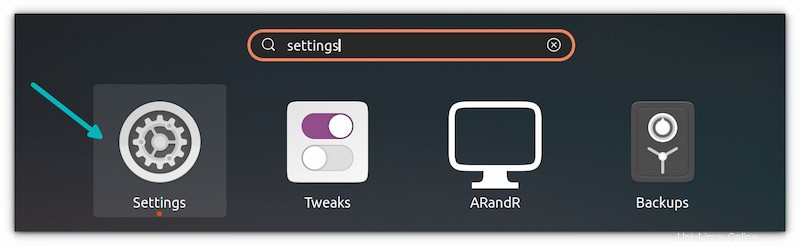
[設定]で、[表示設定]に移動します。
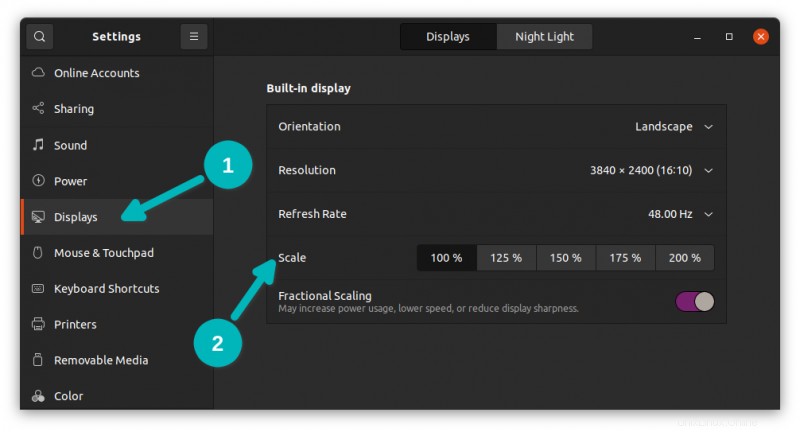
ここで、倍率として200%を選択し、[適用]ボタンをクリックします。
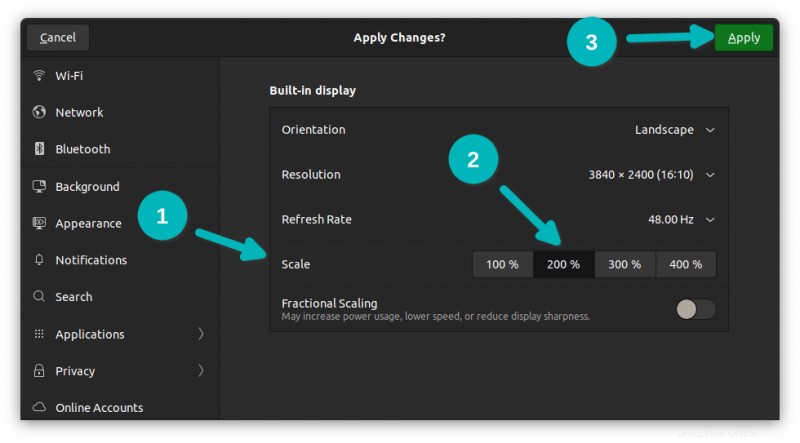
表示設定を変更し、変更した設定を保持するか、元に戻すかを確認するメッセージが表示されます。状況が良さそうな場合は、[変更を保持]を選択します。
表示設定は変更され、再起動後も再度変更するまで同じままです。
分数スケーリングを有効にする(2K画面に適しています)
200%のスケーリングは4K画面に適していますが、2K画面の場合、200%のスケーリングでは、アイコンが画面に対して大きすぎるように見えます。
今、あなたはスープの中にいます。画面が小さすぎるか大きすぎるように見えます。中点はどうですか?
ありがたいことに、GNOMEには、スケーリングを125%、150%、および175%に設定できる分数スケーリング機能があります。
Ubuntu20.04以降のバージョンで小数スケーリングを使用する
Ubuntu 20.04と新しいバージョンには、新しいバージョンのGNOMEデスクトップ環境があり、ディスプレイ設定自体から分数スケーリングを有効または無効にできます。
表示設定に移動して、分数スケーリングスイッチを探します。切り替えて有効または無効にします。
分数スケーリングを有効にすると、100%から200%の新しいスケーリング係数が表示されます。画面に適したものを選択できます。
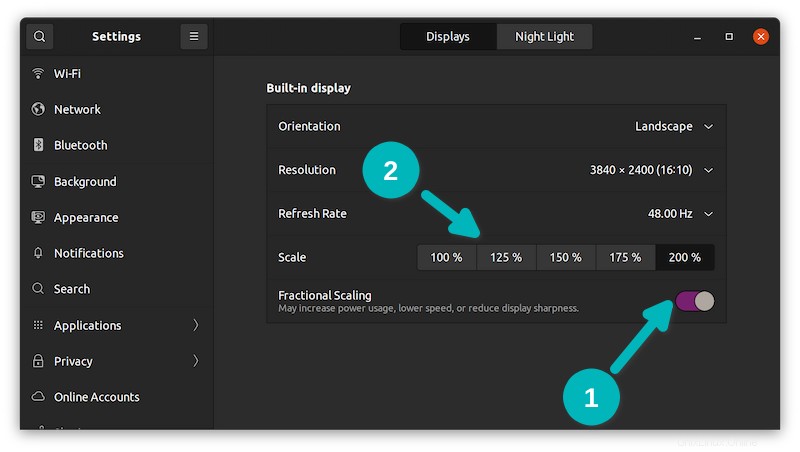
Ubuntu18.04で小数スケーリングを使用する
古いUbuntu18.04LTSバージョンで動作させるには、さらに努力する必要があります。
まず、XorgからWaylandに切り替えます。
次に、次のコマンドを使用して、実験的な機能として分数スケーリングを有効にします。
gsettings set org.gnome.mutter experimental-features "['scale-monitor-framebuffer']"3番目に、システムを再起動してから[表示設定]に移動すると、分数スケーリングの切り替えボタンが表示されます。
Ubuntu18.04で小数スケーリングを無効にする
消費電力の増加やマウスの遅れなど、小数のスケーリングで問題が発生している場合は、無効にすることをお勧めします。 Waylandは、一部のアプリケーションにとっても厄介な場合があります。
まず、表示設定で分数スケーリングスイッチを切り替えます。次のコマンドを使用して、実験的な機能を無効にします。
gsettings reset org.gnome.mutter experimental-featuresWaylandからXorgに再度切り替えます。
マルチモニターのセットアップとフラクショナルスケーリング
4K画面は良いですが、私は仕事のためにマルチモニターのセットアップを好みます。ここでの問題は、2台のフルHD(1080p)モニターがあることです。それらを4Kノートパソコンの画面とペアリングするには、設定をほとんど変更する必要はありません。
ここで私がしていることは、4K画面を3840×2400の解像度で200%のスケーリングに保つことです。同時に、フルHDモニターを1920×1080の解像度で100%スケーリングします。
スムーズなエクスペリエンスを確保するには、次の点に注意する必要があります。
- Waylandディスプレイサーバーを使用する:従来のXorgよりもマルチスクリーンとHiDPIスクリーンの処理に優れています。
- 100%と200%のスケーリングのみを使用している場合でも、分数スケーリングを有効にする必要があります。そうしないと、正しく機能しません。奇妙に聞こえるかもしれませんが、それは私が経験したことです。
役に立ちましたか?
LinuxでのHiDPIサポートは完璧にはほど遠いですが、確かに改善されています。 GNOMEとKDEの新しいデスクトップ環境バージョンは、この面で改善を続けています。
Waylandによる分数スケーリングは非常にうまく機能します。 Xorgでも改善されていますが、特にマルチモニターのセットアップでは苦労しています。
この簡単なヒントが、Ubuntuで分数スケーリングを有効にし、UHD画面でLinuxデスクトップを楽しむのに役立つことを願っています。
コメントセクションに質問や提案を残してください。